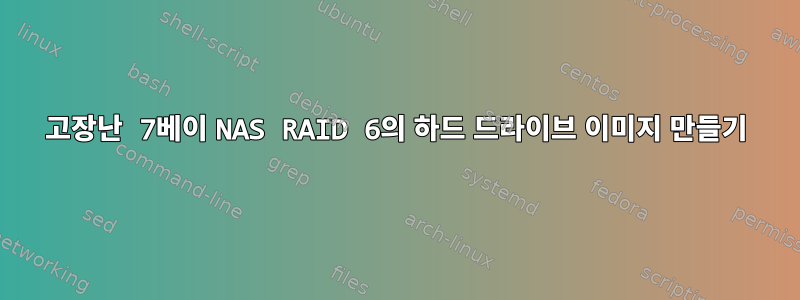
내 Thecus 7700 Pro v1 NAS 장치가 오작동하고 네트워크를 통해 접근할 수 없으며 비디오 출력이 없습니다. (- 제안된 대로 벗겨진 VGA 케이블을 마더보드의 빈 VGA 슬롯에 연결해 보았습니다.이 블로그 게시물그러나 VGA 출력은 감지되지 않습니다.) 시스템은 시작 시 자체 테스트... 단계에서만 중단되며 주황색 상태 LED로 표시됩니다. NAS의 수명을 고려하면 DOM과 내장 NIC 중 하나 또는 둘 모두에 오류가 발생할 수 있습니다.
그래서 저는 RAID 6 어레이를 형성하는 7개의 2Tb 하드 드라이브 각각을 PC(32Gb RAM)의 부팅 가능한 USB(Linux) 플래시 드라이브에서 부팅하여 개별적으로 이미지화하여 사용 가능한 SATA One의 공간을 확보할 수 있는지 확인하고 싶었습니다. 항구. 현재 동일한 PC에서 12Tb 하드 드라이브를 사용하여 디스크 이미지를 저장할 수 있습니다.
목적은 생성된 이미지를 사용하여 데이터를 복구하고 원래 하드 드라이브가 고장날 위험을 줄이는 것입니다. 또한 생성된 모든 디스크 이미지가 프로세스 중에 원래 RAID 디스크에 쓰지 않고 완료되었는지 확인하고 싶습니다.
추가 인터넷 검색 결과 공개또 다른 블로그 게시물데이터는 복구할 수 있지만 거의 모든 다른 복구 지침과 마찬가지로 NAS에 실제로 액세스할 수 있다고 가정합니다.
Linux 도구를 사용하여 이를 가장 잘 달성하는 방법에 대한 지침/조언을 주시면 감사하겠습니다.
답변1
RAID6 어레이 드라이브의 미러링은 다음과 같이 구현되었습니다.
1단계 - 필수 절차
- 다음 프로그램이 설치되어 있는지 확인하십시오.
dc3dd smartmontools - 필요한 경우 다음 명령을 실행하여 프로그램을 설치합니다.
sudo apt-get update sudo apt-get install dc3dd sudo apt-get install smartmontools
2단계 - 소스 및 대상 드라이브 연결
- 데이터 복구에 사용 중인 컴퓨터를 종료합니다.
- 드라이브 이미지에 빈 대상 드라이브를 연결합니다.
- RAID6 어레이 소스 드라이브를 연결합니다.
- 컴퓨터를 Debian Bullseye 또는 Kali Linux 2023.01로 부팅합니다.
- 장치 할당 및 장치 섹터 크기를 확인하십시오.
sudo fdisk -l - RAID6 어레이 드라이브 이미지에 대한 대상 드라이브를 포맷하고 마운트합니다.
- 달리기
gparted - 선택하다올바른 드라이브 ID드라이브 드롭다운 메뉴(프로그램 창의 오른쪽 상단)에서 드라이브 이미지에 대한 대상 드라이브를 가져옵니다.
- 프로그램 메뉴에서 선택장치 > 파티션 테이블 만들기...옵션.
- 프로그램 메뉴에서 선택파티션 > 새로 만들기옵션.
- 선택하다파일 시스템 > exfat옵션.
- 딸깍 하는 소리다음에 추가단추.
- 프로그램 메뉴에서 선택편집 > 모든 작업 적용옵션.
- 파티션 작업이 완료될 때까지 기다려 주시기 바랍니다.
gparted프로그램 창을 닫습니다 .
3단계 - 드라이브 이미지 만들기
다음 명령을 반복하여 한 번에 하나의 HDD를 이미지화하고, PC를 종료하고, 필요에 따라 RAID6 어레이 드라이브를 제거 및 연결합니다.
- 장치 할당 및 장치 섹터 크기를 확인하십시오.
$ sudo fdisk -l 512 bytes sector size confirmed. - RAID6 어레이 드라이브 인텔리전스 상태를 확인하십시오.
sudo sudo smartctl -a /dev/sd[id] > /home/[user path]/hdd[id]smart.log - 이미지 RAID6 어레이 드라이브 및 출력 해시 및 이미지 로그 파일:
sudo dc3dd if=/dev/[sd source id] of=/dev/[sd target id]/recovery/hdd[id].img hash=sha256 hlog=/home/[user path]/hdd[id]hash.log log=/home/[user path]/hdd[id].log
노트:각 2Tb 드라이브는 이미징을 완료하는 데 6시간이 조금 넘게 걸렸습니다.
4단계 - 백업 드라이브 이미지
계속하기 전에 모든 드라이브 이미지를 다른 백업 드라이브에 백업하세요.중요합니다. 건너뛰지 마세요!
이것이 다른 사람들에게 도움이 되기를 바랍니다.


